PC版BIOHAZARD RE:3でModを使用する際に必要となる「Fluffy Manager 5000」の使用方法を紹介します。
1 Fluffy Manager 5000のインストール方法など
別のゲームで最新版の「Fluffy Manager 5000」または「Fluffy Mod Manager」(名前が違いますが両者は同じです)をすでに使用している場合は別途インストールする必要はありません。
1.1 Nexus Modsのアカウント
Fluffy Manager 5000はNexus Modsというサイトで公開されています。
Nexus ModsからModをダウンロードするには、アカウントが必要になるので予め準備しておいてください。

1.2 Fluffy Manager 5000のダウンロード
Fluffy Manager 5000は下記のリンク先からダウンロードできます。
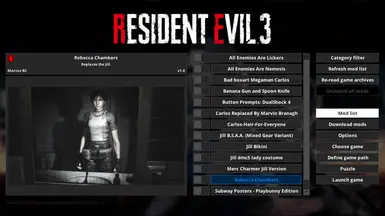
この記事を書いている時点(2023年12月)での最新バージョンは3.016ですが、これよりも新しいバージョンがある場合、基本的にはそちらを使用してください。
MAIN FILESにあるFluffy Mod ManagerのMANUAL DOWNLOADというボタンをクリックするとファイルがダウンロードできます。
ファイルの保存場所はどこでも構いません。
1.3 Fluffy Manager 5000の起動
ダウンロードしたファイルを展開したら、Modmanager.exeを実行します。
初めてFluffy Manager 5000を起動した場合は下の画像のように右のメニューでChoose gameが選択されているので、左のリストからModを使用したいゲームを選択します。下の画像ではRESIDENT EVIL 2 Remakeを選択していますが、今回はRESIDENT EVIL 3 Remakeを選択してください。
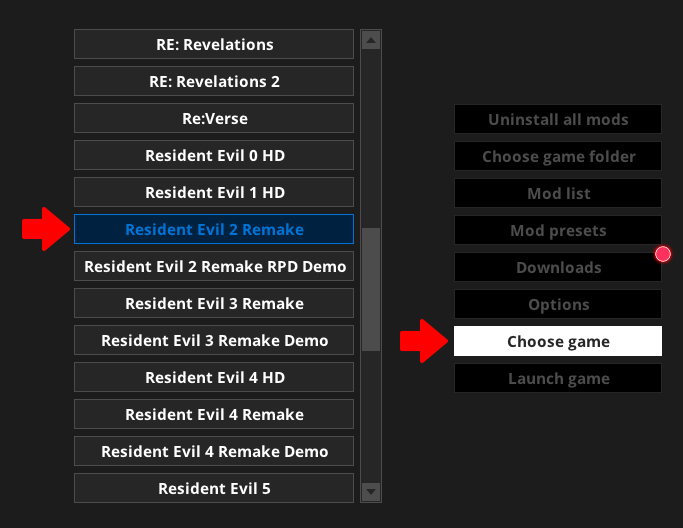
すでにFluffy Manager 5000を使用していた場合は右のメニューでChoose gameを選択した後、左のリストからModを使用したいゲームを選択します。
ゲームを選択すると各ゲーム用の画面に切り替わります。
この後Fluffy Manager 5000に対応したModの使用方法を説明するので、Fluffy Manager 5000は閉じずにそのままにしておいてください。
1.4 Fluffy Manager 5000の更新
Fluffy Manager 5000を起動した際に、下の画像のように右のメニューのDownloadsに赤いアイコンが付いている場合はFluffy Manager 5000の更新が可能なので、
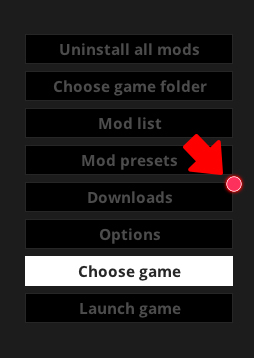
Downloadsを選択した後Update to latest Fluffy Mod Managerを選択すると(下画像参照)、アップデートが開始され、その後Fluffy Manager 5000が再起動されます。
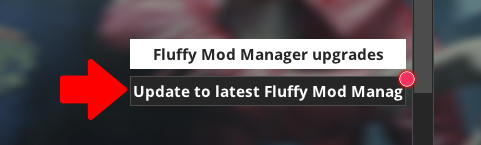
1.5 Fluffy Manager 5000の削除
Fluffy Manager 5000は必要なくなったら、ダウンロードしたファイルと展開したファイルを削除すれば元の状態に戻ります。
2 Fluffy Manager 5000に対応したModの使用方法
Fluffy Manager 5000に対応したModの使用例として、PS4 Button Modというゲームパッド使用時に表示されるボタン説明のアイコンをXbox用コントローラーの表示からPS4用コントローラーの表示に変更するModを使用します。
2.1 Modの使用手順
手順 1
PS4 Button Modを下記の場所からダウンロードします。
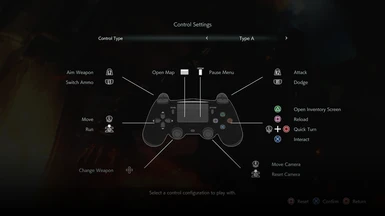
MAIN FILESにあるPS4 Button ModのMANUAL DOWNLOADボタンをクリックするとファイルがダウンロードできます。
ファイルを保存する場所は、Modmanager.exeがあるフォルダ内のGames\RE3R\Modsです。
ファイルを保存後のModmanager.exeがあるフォルダ構成は以下のようになります。
Games\RE3R\Mods\PS4 Button Mod-3-1-1-1655362598.rar
ダウンロードしたファイルをFluffy Manager 5000の画面上にドラッグアンドドロップして、ファイルをGames\RE3R\Modsに保存する方法もあります。
手順 2
Fluffy Manager 5000の画面に戻り、右のメニューでMod listが選択されていることを確認して、下の画像のようにMiscが(0)から(1)に変更されていることも確認してください。Miscの(1)は、MiscにModがひとつあることを意味しています。
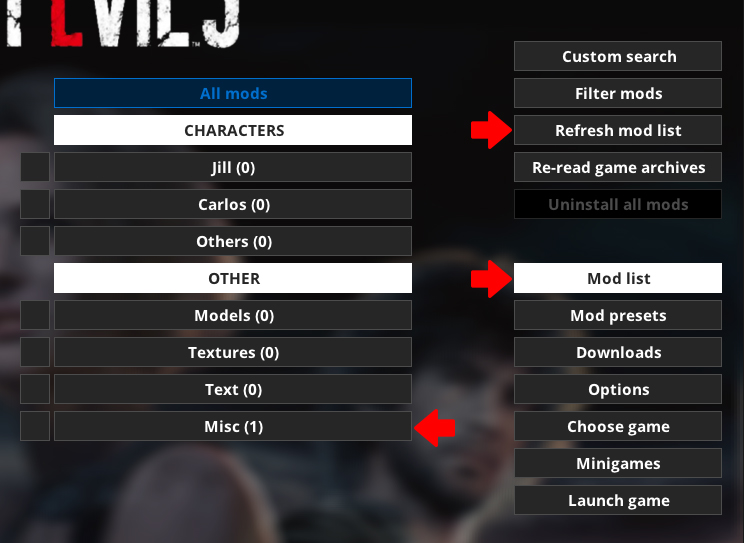
Miscが(0)のままの場合は、Refresh mod listのボタンをクリックしてください。
手順 3
Miscをクリックすると下の画像のような表示に変わるので、Button Prompts: DualShock 4をクリックします。
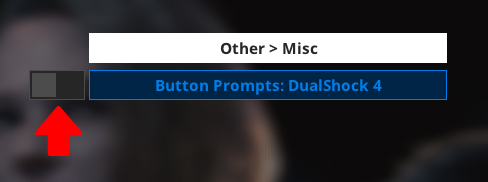
Mod名をクリックすると下の画像のようにグレーの四角のアイコンが左から右に移動して色が白くなりますが、これはModがオンの状態(=インストールされている状態)になっているということを意味しています。
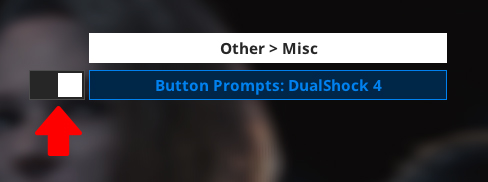
もう一度Modをクリックすると白い四角のアイコンが右から左に移動してModがオフの状態(=アンインストールされている状態)になります。
ゲームをプレイ中にModのオン/オフの切り替えはできません。
手順4
Modの準備ができたので、Fluffy Manager 5000の右のメニューの一番下にあるLaunch gameからゲームを起動して、下の画像のようにOPTION >Controls >操作割り当てでボタンのアイコンがPS4用コントローラーの表示になっていることを確認してください。

Fluffy Manager 5000でModをオンの状態にした場合、BIOHAZARD RE:3がインストールされている場所にファイルがコピーされているので、Fluffy Manager 5000を起動せずSteamのプレイボタンでゲームを開始したときでもModは適用されます。
2.2 Modの削除
必要なくなったModはFluffy Manager 5000でオフの状態にした後、Games\RE3R\Modsから削除してください。
これでFluffy Manager 5000のModのリストからも削除されます。
2.3 DownloadsからダウンロードできるMod
Fluffy Manager 5000の右のメニューのDownloadsを選択して表示される画面のREFrameworkやDirect mod downloadsでは、Fluffy Manager 5000の更新の他にREFrameworkなどのModをダウンロードすることもできます。
こちらからダウロードしたModもオンにして使用してください。









